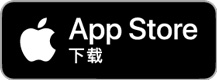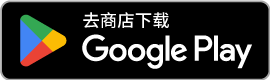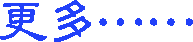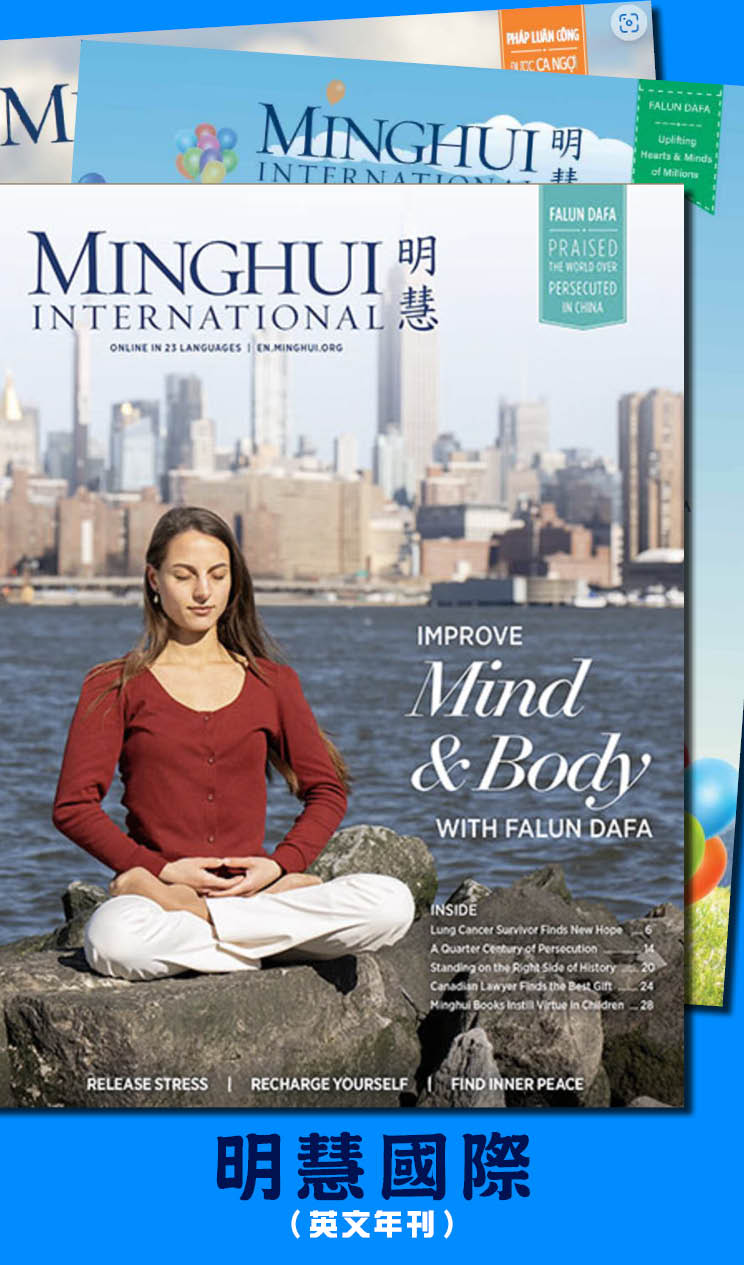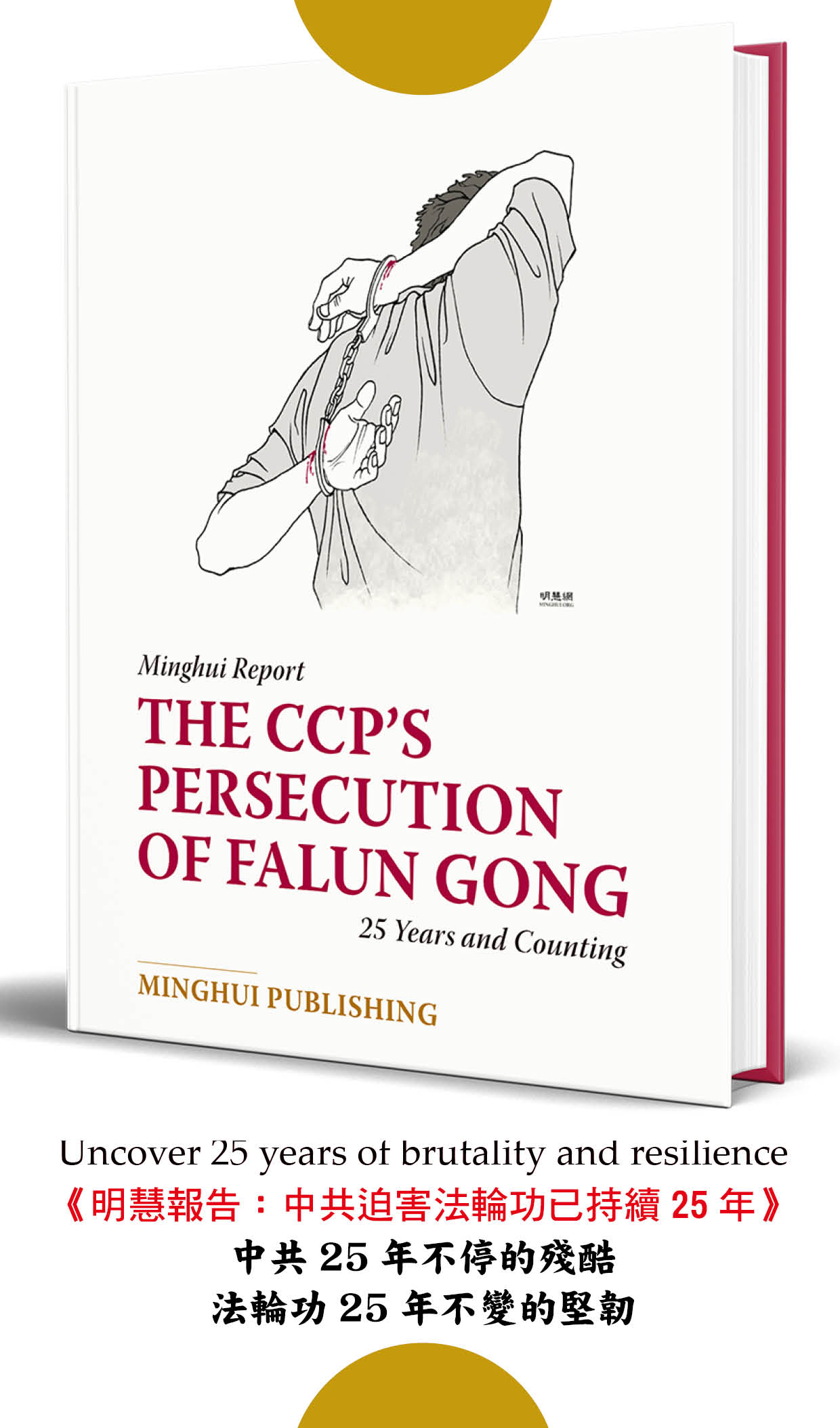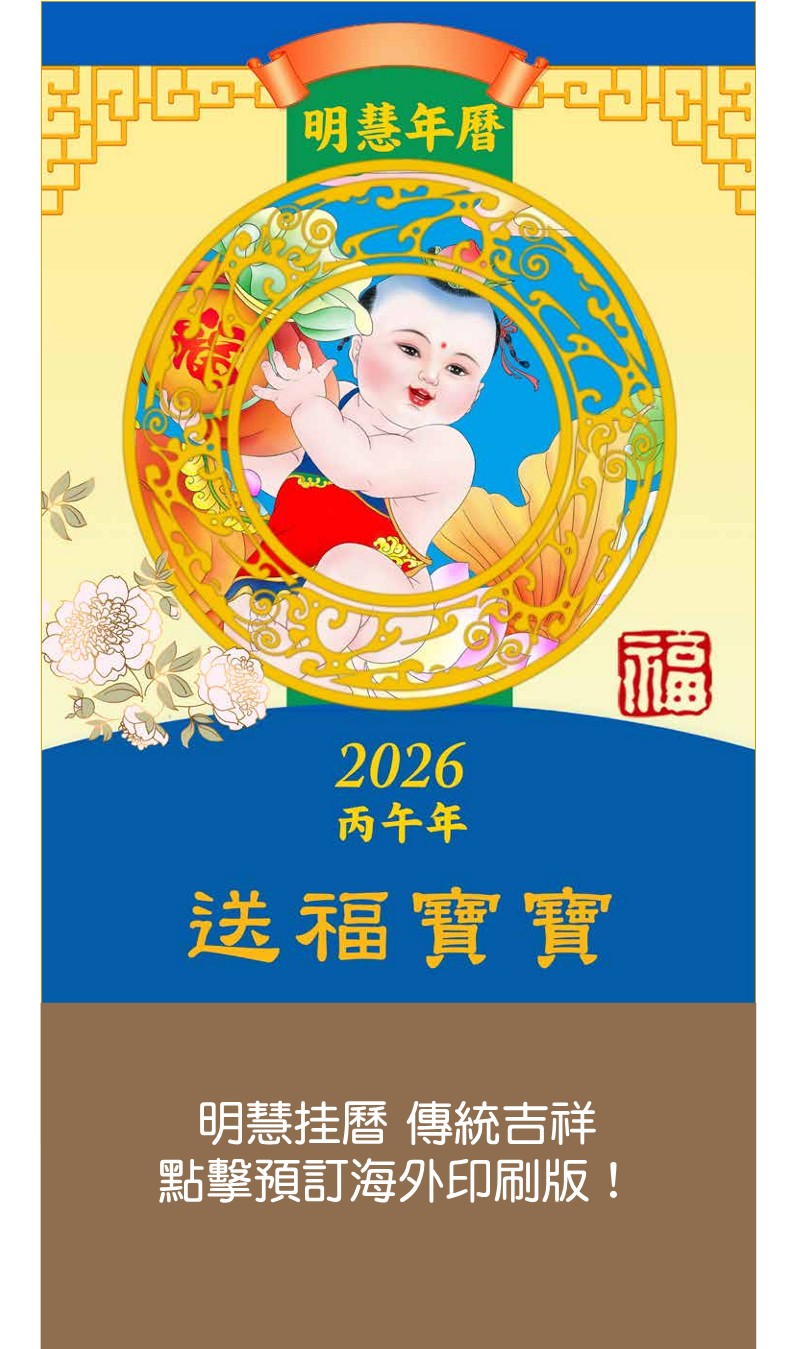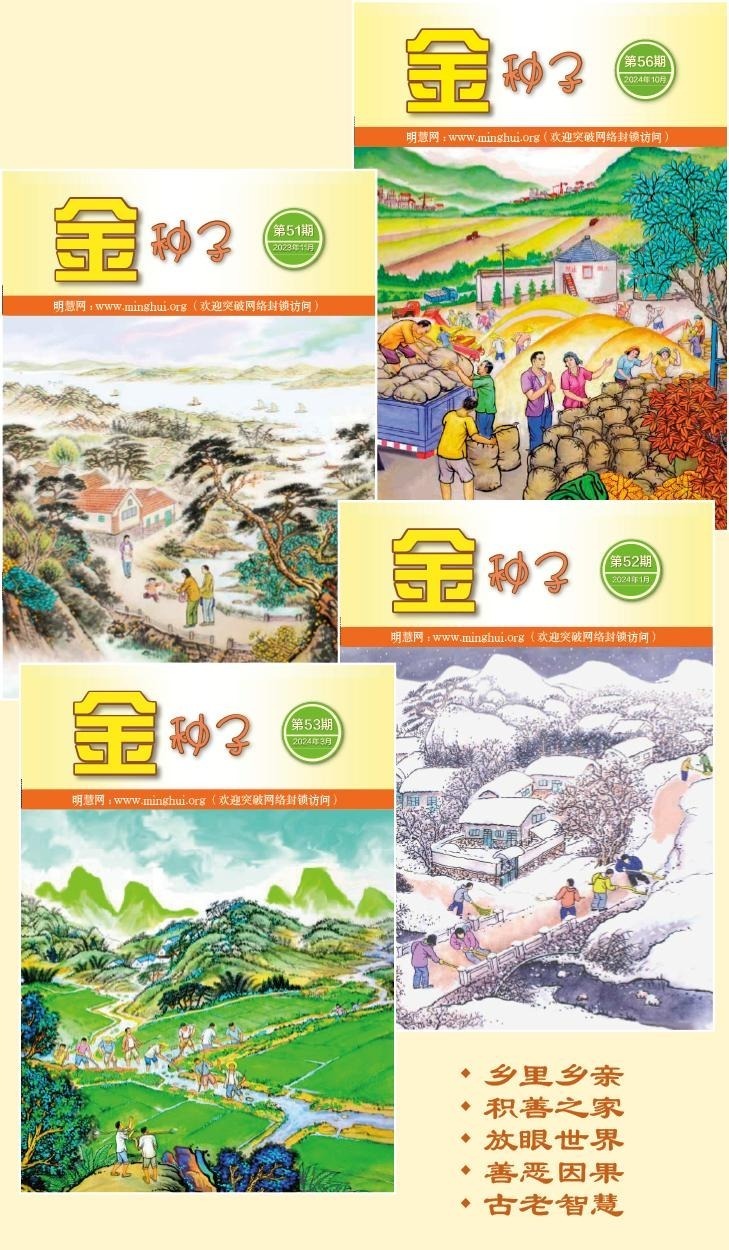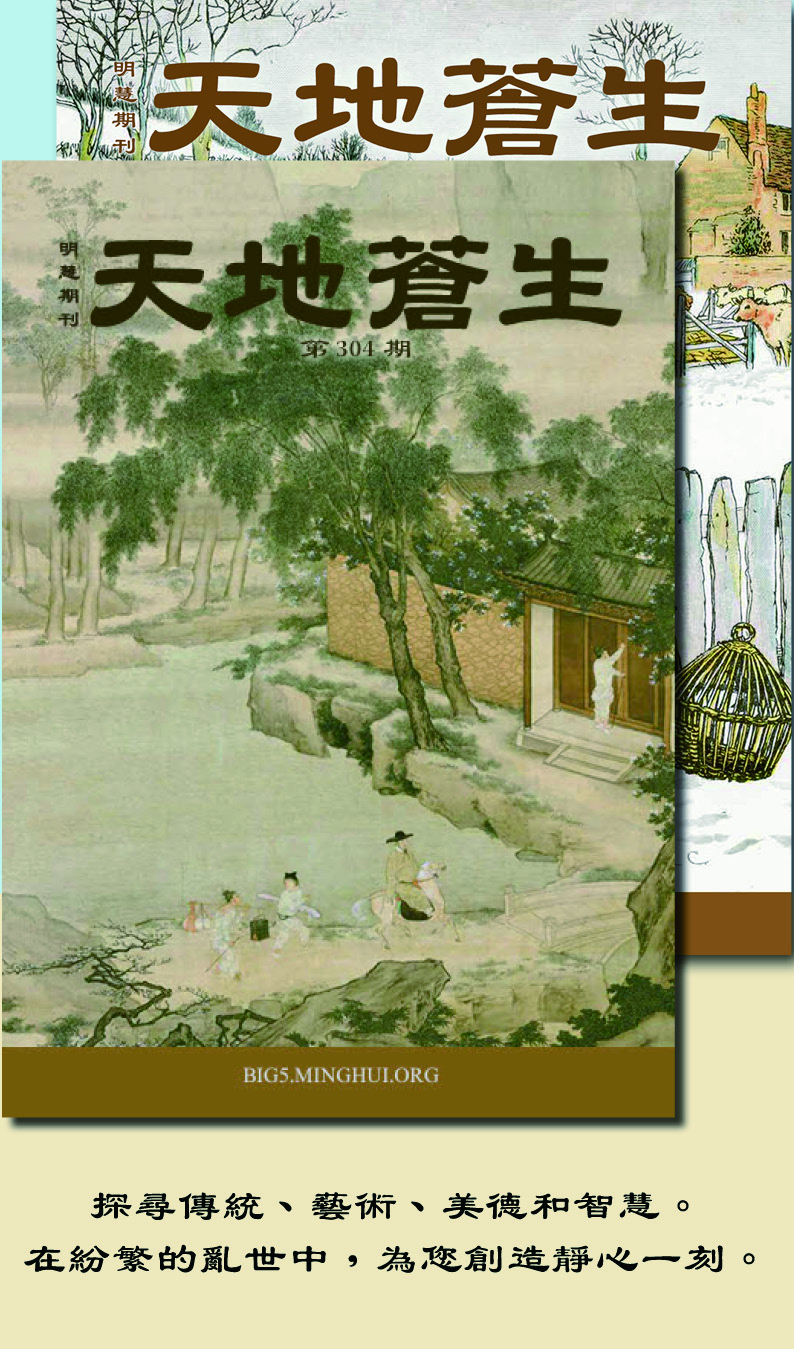关于Word97排版省纸小经验的补充
【明慧网2002年3月9日】1。新下载的明慧文章一般在IE窗口上的菜单点“编辑”-“全选”,然后鼠标移到文稿上单点右键,在弹出的对话框中用左键点选“复制”,打开Word97,鼠标放在中间单点右键,再用左键点选“粘贴”。
2。在Word窗口上的菜单点“编辑”-“替换”,在弹出的对话框中“查找内容”栏添入“^p^p”,“替换为”栏添入“^p”,“^”在上档键的6上,“p”是小写的,再点“全部替换”,一般三次即可。这样可以把一千多个回车键替换掉,减少很多行数。再次从窗口上的菜单点“编辑”-“全选”,鼠标移到文稿上单点右键,再用左键点选“段落”,在段落对话框中“行距”选“固定值”,在“设置值”下选“12磅”或“14磅”都可以,这样可以缩短行距。
3。点“文件”-“页面设置”,在“页面设置”的“字符数/行数”窗口中可以设置字号,字体和栏数,(完成以下各项操作到印好之后,确认适合的设置就可以在这个页面的“默认”点选,确认,以后再打开Word时,就不用再设置了。)点选“页边距”,“上”和“下”栏可改成“1厘米”,“左”和“右”栏可改成“1厘米”或“1.5厘米”都可以。“页眉”和“页脚”可改成“0厘米”,这样也能省纸。再点选要打印的纸张大小,其它默认可以不改。
4。在Word窗口上的菜单点“插入”-“页码”,再页码对话框中的“对齐方式”中选“居中”,确定即可。
5。在“格式”下点选“分栏”,在“分栏”对话框点选“两栏”或在“栏数”右边添入2,点选“分隔线”,“间距”下面的数值可该成0.3或0.4都可以。确定之后再看页码,比不分栏排版的减少了8-10页,这样阅读时还不容易串行。
(c) 1999-2026 明慧网版权所有